Proč vás iPhone vyzývá, abyste si "důvěřovali tomuto počítači" (a zda byste měli)

Připojte svůj iPhone nebo iPad do portu USB a můžete se zeptat, zda chcete "Trust Tento počítač. "Tuto zprávu můžete dokonce vidět i po připojení zařízení iPhone nebo iPadu do nabíječky USB.
Tato výzva pomáhá chránit váš iPhone před nebezpečnými nabíječkami. Také zajistí, že nikdo nemůže zachytit váš iPhone a přistupovat k jeho údajům z počítače bez vašeho přístupového kódu.
Počítač nebo zařízení se pokouší získat přístup k vašim souborům
Zobrazí se tato výzva, když počítač nebo jiné zařízení, ve které byl váš iPhone připojen, se pokouší o přístup k vašim souborům. Například při prvním připojení iPhonu do počítače Mac nebo PC se systémem iTunes je třeba "důvěřovat tomuto počítači" předtím, než budete moci přistupovat k vašim souborům a jinak spravovat zařízení z iTunes.
Tato výstražná zpráva se objeví pouze při váš iPhone nebo iPad je odemčený. To znamená, že někdo nemůže uchopit váš iPhone a připojit ho do svého počítače, aby se dostal k vašim souborům - bude muset být nejprve odblokován.
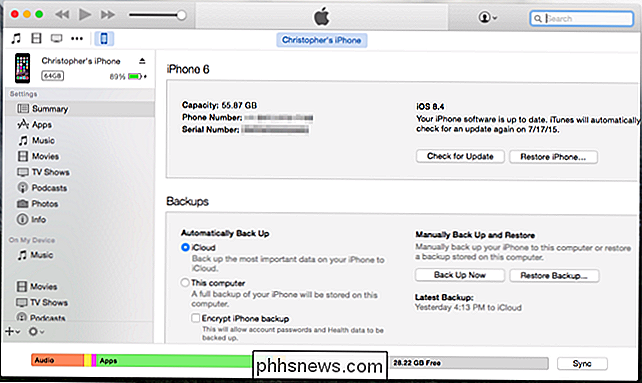
Vyhýbání se džusu
SOUVISEJÍCÍ: Co je to " , a mám se vyhnout veřejným telefonním nabíječkám?
Pokud připojujete váš iPhone nebo iPad do nabíječky USB a zobrazíte tuto výzvu, nesouhlasíte. To by dalo jakémukoli zařízení, do kterého jste připojeni, do vašich souborů. Například pokud jste jej někdy připojili do nabíječky USB na veřejném místě a uvidíte tuto výstrahu, řekněte, že je to číslo
"Zvedání džusu" je útok, který využívá kompromitované USB nabíječky pro přístup k souborům na zařízeních. Společnost Apple tuto výzvu přidala i v systému iOS 7, aby zabránila takovým útokům a zajistila, aby byly soubory telefonu nebo tabletu chráněny před zařízeními, do kterých jste je připojili, pokud to výslovně nesouhlasíte. Vzhledem k tomu, že nabíjecí kabel je shodný s kabelem pro přenos dat, poskytuje to další úroveň zabezpečení, která vám umožní nabíjet zařízení, aniž by uživatelům umožnil přístup k vašim věcem.

Co když nemáte důvěru v počítač?
Pokud nevěříte počítači nebo zařízení, které jste připojeni, nebude k vašim souborům přistupovat. Váš iPhone nebo iPad se bude stále nabíjet z něj běžně, takže neexistuje žádné skutečné riziko při připojení telefonu nebo tabletu do portu nabíjení USB na veřejném místě nebo laptopu někoho jiného, pokud je to vše, co máte k dispozici. Nezapomeňte říci "Nevěřte", pokud uvidíte vyskakovací okno. Pokud necháte telefon po celou dobu zablokován, nebude mu ve výchozím nastavení důvěřovat.
Pokud změníte svou mysl později
Pokud jste náhodou poklepali na "Nevěřte" a skutečně chcete důvěřovat počítači, nebojte se. Toto upozornění se zobrazí pokaždé, když připojíte iPhone nebo iPad k zařízení. Stačí odpojit iPhone nebo iPad a připojit jej znovu. Znovu se zobrazí výzva a můžete souhlasit s důvěrou v počítač. Pokud se zpráva z nějakého důvodu nezobrazuje, zkuste restartovat iPhone nebo iPad
Pokud jste náhodně poklepali na "Trust" a důvěřovali zařízení, které nechcete důvěřovat, váš iPhone nebo iPad si obvykle tuto volbu zapamatují a důvěřujte počítači pokaždé, když se k němu připojujete. Pravděpodobně budete chtít nejprve odpojit váš iPhone nebo iPad, pokud nevěříte zařízení, do něhož je připojen. Poté budete muset vymazat seznam všech důvěryhodných počítačů na vašem iPhone nebo iPadu.
Od verze iOS 8 to můžete provést v části Nastavení> Obecné> Obnovit. Klepněte na tlačítko "Obnovit nastavení sítě", které vymaže seznam důvěryhodných počítačů spolu s nastavením sítě nebo "Obnovit polohu a soukromí", čímž vymažete seznam důvěryhodných počítačů spolu s nastavením polohy a ochrany osobních údajů. Jakmile to uděláte, dostanete výzvu "Trust This Computer?", Pokaždé, když připojíte telefon zpátky do zařízení, dokud mu to znovu nevěříte.
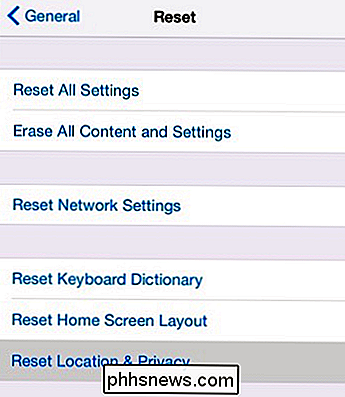
Co je přesně důvěryhodné pro tento počítač? data z vašeho iPhone nebo iPadu - vše, na které máte přístup přes iTunes. Zahrnuje fotografie, soubory, kontakty, mediální soubory, nastavení a další. Důvěryhodný počítač může z přístroje vytahovat soubory a tlačit na ně soubory. V podstatě vše, co můžete udělat v rámci iTunes, může provádět důvěryhodný počítač.
To není velký problém, pokud skutečně důvěřujete počítači a sedíte před ním. Příkaz pouze zajistí, že ovládáte, která zařízení mají tento přístup, a že náhodným poplatkům není poskytován neomezený přístup k vašemu telefonu nebo tabletu.
Takže byste měli "důvěřovat tomuto počítači"? No, pokud je váš počítač a máte v plánu používat iTunes nebo podobný program pro přístup k souborům vašeho zařízení, jděte napřed. Pokud jej připojujete do počítače někoho jiného, abyste jej nabíjeli nebo jste jej viděli po připojení do nabíječky USB, řekněte ne. Vždy můžete připojit zařízení a souhlasíte s tím, že mu budete důvěřovat, pokud budete v budoucnu potřebovat věřit.
Image Credit: JMarler na Flickr

Jak povolit ověření dvou faktorů pro iCloud v systému iOS
S nejnovější verzí systému iOS povolila společnost Apple novou funkci nazvanou Ověřování dvou faktorů. Předtím povolili funkci nazvanou dvoufázové ověření, která však není tak robustní ani bezpečná, jako nová metoda ověřování.Chcete-li použít silnější dvoufaktorovou autentizaci s vaším účtem iCloud, nejprve musíte zakázat ověření ve dvou krocích. V tomto článku vás krok za krokem provede

Jak spravovat nastavení ochrany osobních údajů YouTube
Díky velkému push Google Google před několika lety je mnoho účtů YouTube spojeno se skutečným jménem jejich vlastníka. Vydejte své jméno na Google a jedním z prvních výsledků může být váš účet YouTube, který obsahuje kompletní obsah všech videí, které jste si prohlédli, a kanály, které jste v uplynulých letech přihlásili.



